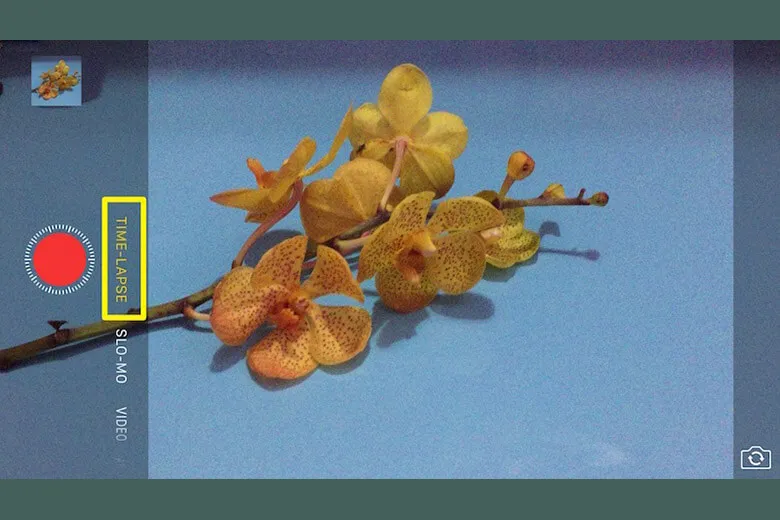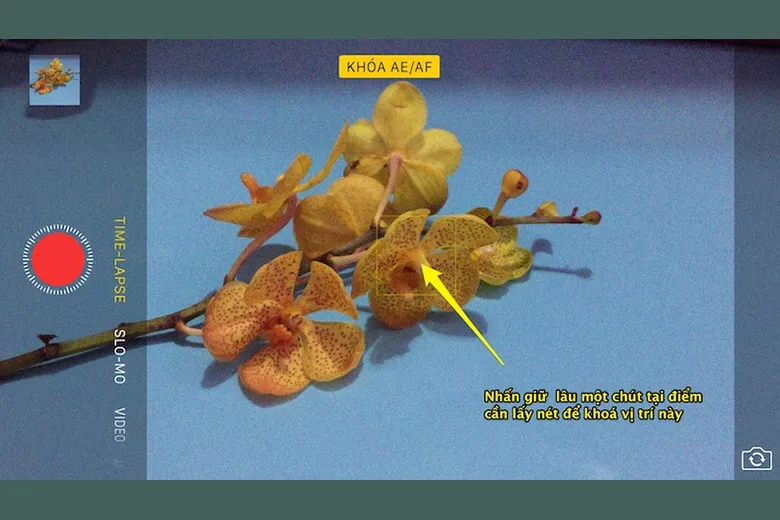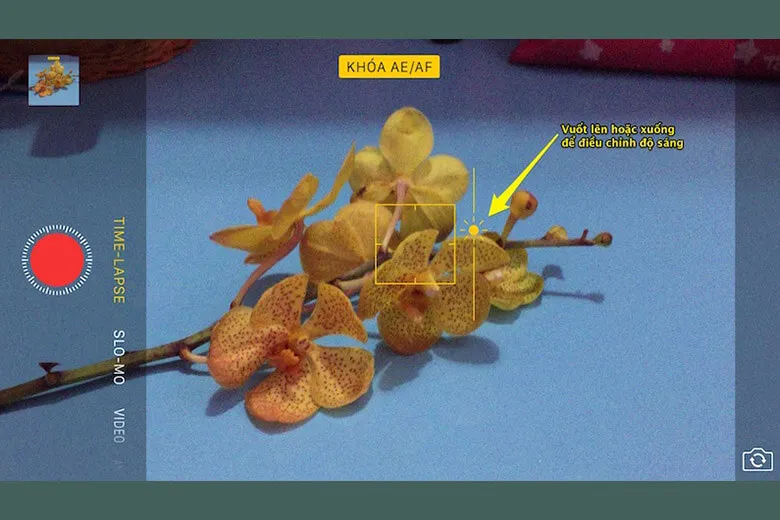Có lẽ nhiều người dùng smartphone đã từng nghe qua về chế độ quay Time-Lapse trên điện thoại, thế nhưng không phải ai cũng nắm được cơ chế hoạt động và cách sử dụng tính năng này sao cho đạt được chất lượng video tối ưu nhất. Nếu muốn tìm hiểu rõ hơn chế độ Time-Lapse là gì, bạn có thể theo dõi bài viết này nhé.
Bạn đang đọc: Time-Lapse là gì? Bí quyết quay Video Time-Lapse trên Smartphone
Contents
1. Time-Lapse là gì?
Time-Lapse (còn được gọi là chế độ tua nhanh thời gian) là kỹ thuật ghép nhiều bức ảnh lại với tốc độ cực nhanh tạo cho người xem cảm giác các chuyển động trong khung hình diễn ra rất nhanh trong một thời gian ngắn.
Có 2 hình thức tiếp cận chế độ Time-Lapse là chụp ảnh Time-Lapse và quay phim Time-Lapse. 2 khái niệm này được hiểu như sau:
- Chụp ảnh Time-Lapse là chụp liên tục nhiều bức ảnh sau đó sử dụng phần mềm chuyên dụng để ghép lại thành một đoạn video hay một đoạn gif chuyển động.
- Quay phim Time-Lapse hoạt động dựa trên ứng dụng có sẵn, tạo nên một đoạn video cho thấy từ 24-30 hình ảnh đơn lẻ ở nhiều thời điểm khác nhau được trình chiếu nối liền trong vòng 1 giây.
Mặc dù cho ra kết quả khá tương tự nhau là một đoạn phim trình chiếu nhanh nhiều chuyển động từ nhiều hình ảnh trong thời gian cực ngắn, tuy nhiên giữa chụp ảnh Time-Lapse và quay phim Time-Lapse vẫn có sự khác biệt nhất định. 2 chức năng Time-Lapse này có những ưu nhược điểm và cách thực hiện khác nhau, do đó bạn có thể căn cứ vào những đặc điểm đó để chọn cách tiếp cận phù hợp.
Cụ thể, chụp ảnh Time-Lapse cho video chất lượng cao, tuy nhiên lại đòi hỏi sự trợ giúp của phần mềm chuyên dụng. Còn chế độ quay phim Time-Lapse lại mang đến sự tiện lợi vì có thể dùng ứng dụng có sẵn trên điện thoại, tuy nhiên sản phẩm tạo thành sẽ không cho chất lượng cao như chụp ảnh Time-Lapse.
Ngoài ra, nếu bạn hứng thú với kỹ thuật Time-Lapse thì có thể tìm hiểu những loại hình liên quan như Drive-Lapse, Floral Time-Lapse. Trong đó, Drive-Lapse sẽ cho bạn thấy những chuyển động của dòng xe với tốc độ gấp 10 lần so với thực tế. Còn Floral Time-Lapse sẽ cho bạn thấy toàn bộ quá trình nở hoa chỉ trong thời gian ngắn.
2. Ưu điểm của quay video Time-Lapse
Nhiều bạn đã ứng dụng kỹ thuật quay video Time-Lapse để có được những đoạn video hấp dẫn, sinh động. Vậy ưu điểm của quay video Time-Lapse là gì? Có thể liệt kê một số điểm nổi bật của kỹ thuật này như sau:
- Video Time-Lapse có thể đạt độ phân giải cao, thậm chí lên đến 2K, 4K, 5K. Chất lượng video cao hơn hẳn so với cách quay thông thường.
- Ưu thế từ khả năng tua nhanh chuyển động, mang đến cho người xem những video miêu tả một quá trình nào đó diễn ra nhanh hơn so với những chuyển động rất chậm của thực tế.
- Quay video Time-Lapse có thể tận dụng khả năng phơi sáng nhờ đó tạo ra nhiều hiệu ứng đặc biệt như Blur hay Motion Blur (những hiệu ứng được sử dụng trong các cảnh quay giao thông về đêm)
- Chuyển động nhanh trong thời gian ngắn tạo nên cảm giác kịch tính, sinh động và mới mẻ hơn.
Với những ưu điểm trên, nhiều người làm video, hoặc những Tiktoker có thể ứng dụng kỹ thuật quay Time-Lapse để có những đoạn video hấp dẫn.
3. Quay video Time-Lapse khi nào?
Mặc dù có nhiều mặt tốt, song không phải lúc nào chúng ta cũng cần đến kỹ thuật quay Time-Lapse. Vậy ứng dụng quay video Time-Lapse khi nào? Cùng tìm hiểu sau ngay sau đây.
3.1. Tạo ra những tác phẩm nghệ thuật
Với chế độ quay Time-Lapse, bạn có thể tạo ra nhiều video nghệ thuật. Có thể nói Time-Lapse là cách tiếp cận bền vững, có nhiều không gian để sáng tạo và mang đến trải nghiệm độc đáo, thú vị cho những nhiếp ảnh gia hay những người quay phim.
3.2. Ứng dụng nghiên cứu
Time-Lapse là một trong những kỹ thuật quay phim, chụp ảnh được sử dụng nhiều trong các chương trình khám phá thiên nhiên hoang dã, nghiên cứu thế giới sinh vật cũng như tìm hiểu môi trường sống xung quanh ta. Nhờ vậy, Time-Lapse có thể phục vụ nghiên cứu và đưa các kiến thức khoa học đến gần hơn với mọi người một cách rõ ràng, sinh động.
4. Hướng dẫn quay video Time-Lapse bằng điện thoại
Hiện nay, có rất nhiều thiết bị hỗ trợ quay video Time-Lapse. Trong đó, điện thoại thông minh là thiết bị nhỏ gọn và tiện lợi nhất, luôn gắn bó với bạn mọi lúc mọi nơi nên bạn có thể “tác nghiệp” ngay khi cần thiết. Nếu đã biết được Time-Lapse nghĩa là gì và cơ nguyên lý hoạt động của nó, bạn có thể ứng dụng một cách linh hoạt để tạo nên những thước phim tuyệt vời.
Tìm hiểu thêm: Hướng dẫn bật/tắt định vị iPhone cho ứng dụng dễ dàng

Cả dòng iPhone và các mẫu điện thoại Android đều đã tích hợp tính năng quay video Time-Lapse trên nhiều thiết bị. Mặc dù cách thức thực hiện không quá giống nhau nhưng nhìn chung bạn sẽ có thể quay video Time-Lapse sau khi tham khảo qua những hướng dẫn sau đây.
4.1. Trên iPhone
Tính năng quay video Time-Lapse trên iPhone đã được hỗ trợ từ iOS 8. Cách thức thực hiện rất đơn giản. Ngoài ra, các chuyên gia khuyến khích người dùng nên đặt điện thoại nằm ngang khi quay Time-Lapse và đặt trên giá đỡ để cho chất lượng video tốt hơn.
Cụ thể, mô tả chi tiết cách thức quay video Time-Lapse trên iPhone như sau:
Bước 1: Chuẩn bị
Bạn cần có một chiếc điện thoại iPhone từ iOS 8 trở lên. Tiếp đến, hãy canh một góc quay thật đẹp, ánh sáng tốt. Đặt cố định máy trên giá đỡ và xoay ngang để có tỷ lệ hợp lý.
Bước 2: Mở ứng dụng camera trên iPhone sau đó trong các tùy chọn chế độ chụp, bạn hãy chọn chế độ Time-Lapse
Bước 3: Sau khi camera đã chuyển sang chế độ Time-Lapse, lúc này bạn có thể tùy chỉnh các thông số như chọn điểm tập trung hay độ sáng.
Cụ thể, bạn hãy chạm vào một điểm trên khung hình mà bạn cuốn camera tập trung vào đó sao cho thu được chi tiết tốt nhất. Tuy nhiên, điểm này có thể thay đổi do chế độ tự động lấy nét của camera iPhone. Nếu muốn cố định lại điểm này, bạn cần nhấn giữ trong vài giây. Ngay lập tức, một khung màu vàng với dòng chữ Khóa AE/AF cho biết điểm lấy nét đã được khóa. Nếu muốn bỏ khóa này bạn chỉ cần chạm lại lần nữa.
Để điều chỉnh độ sáng, bạn có thể vuốt lên hoặc xuống trên màn hình và một biểu tượng hình mặt trời sẽ hiện ra cho chúng ta biết mức độ ánh sáng.
Bước 4: Sau khi đã điều chỉnh xong, bạn có thể ấn vào nút Ghi/Record để bắt đầu quay phim Time-Lapse. Nếu muốn dừng lại, bạn hãy ấn vào nút ấy thêm một lần nữa. Video sẽ được lưu vào thư viện của iPhone.
Đặc trưng của Video Time-Lapse đó là tua nhanh chuyển động, do đó, một video Time-Lapse kéo dài vài giây cần thời gian quay phim thực tế lên đến hơn 1 phút. Hãy đảm bảo bạn đã ghi lại những chuyển động cần thiết cho video của mình.
4.2. Trên Android
Cách quay video Time-Lapse trên điện thoại Android (Samsung, điện thoại Xiaomi, OPPO, Vivo,…) cũng không khác mấy so với cách quay trên iPhone. Tuy nhiên, chế độ Time-Lapse trên điện thoại Android có tên là Hyper-lapse.
Để thực hiện quay video Time-Lapse trên điện thoại Android, bạn có thể tham khảo các bước sau đây.
Bước 1: Chuẩn bị
Bạn cần có một chiếc điện thoại có tính năng Hyper-lapse. Ngoài ra cũng cần chuẩn bị những chi tiết khác như góc quay đẹp, giá cố định điện thoại.
Bước 2: Bạn hãy mở ứng dụng Camera lên > Chọn chế độ quay phim > Trong các tùy chọn chế độ quay hãy chọn Hyper-lapse
Ngoài ra, bạn cũng có thể tìm chế độ Hyper-lapse trong mục Menu (More)
Bước 3: Bắt đầu chọn tiêu điểm và căn chỉnh độ sáng.
Bước 4: Khi tất cả đều hoàn hảo, bạn có thể ấn nút Ghi/Record màu đỏ để bắt đầu ghi lại video. Để kết thúc, hãy ấn nút Record thêm lần nữa và video sẽ được lưu lại trong Thư viện hoặc Quản lý File.
>>>>>Xem thêm: Cách tắt thông báo quảng cáo trên MoMo nhanh chóng, hiệu quả
Như vậy, chỉ với vài thủ thuật đơn giản, bạn đã có thể quay video Time-Lapse và cho ra những tác phẩm tuyệt vời. Hãy trổ tài sáng tạo cũng như ghi lại những khoảnh khắc đẹp của cuộc sống và tạo ra những video ấn tượng. Sau đó, bạn có thể chia sẻ video của mình trên các mạng xã hội như Facebook, Instagram, Tiktok, …
5. Tổng kết
Qua những chia sẻ trên, mong rằng bạn đã biết được chế độ Time-Lapse là gì, cũng như ưu điểm và cách thức quay video Time-Lapse trên điện thoại. Chúc bạn thao tác và ứng dụng thành công.
Nhịp sống sôi động và công nghệ phát triển từng ngày, từng bỏ qua những tin tức hấp dẫn về giới công nghệ tại kênh Dchannel nhé.
Nếu có nhu cầu mua sắm điện thoại di động, đừng quên “MUA ĐIỆN THOẠI ĐẾN DI ĐỘNG VIỆT”.
Xem thêm:
- Cách dùng Filter Sticker For Google Meet cập nhật mới nhất
- Slow Motion là gì? Cách để quay Slow Motion đẹp trên điện thoại
Suachuadienthoai.edu.vn